Thiết lập Thuế VAT
(Ngành Bán buôn, Bán lẻ)
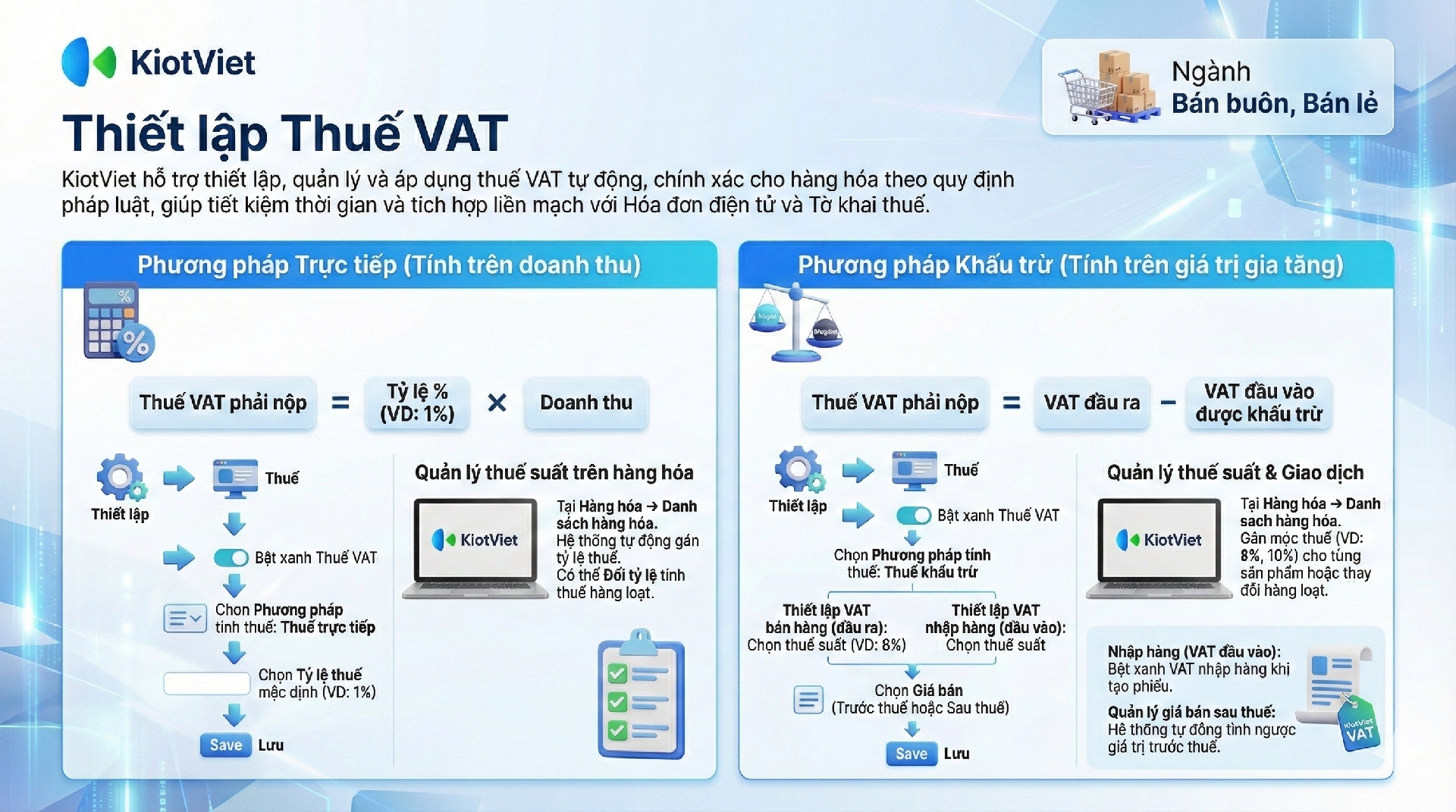
I. Giới thiệu chung
Thuế VAT (thuế giá trị gia tăng) là thuế tính trên giá trị tăng thêm của hàng hóa, dịch vụ phát sinh trong quá trình từ sản xuất, lưu thông đến tiêu dùng. Để hỗ trợ các chủ cửa hàng thực hiện đúng nghĩa vụ thuế, KiotViet đã ra mắt tính năng Thuế VAT, cho phép người dùng thiết lập, quản lý và áp dụng các mức thuế suất khác nhau cho hàng hóa một cách tự động và chính xác. Tính năng này hỗ trợ cả hai phương pháp tính thuế phổ biến: Phương pháp khấu trừ và Phương pháp trực tiếp (tính theo tỷ lệ % trên doanh thu).
Lợi ích nổi bật của tính năng:
- Tuân thủ quy định pháp luật: Giúp chủ cửa hàng áp dụng thuế VAT một cách chính xác, đầy đủ, tránh các rủi ro pháp lý. Tính năng luôn được cập nhật theo các quy định mới nhất như Nghị quyết giảm thuế GTGT.
- Tính toán chính xác và hiệu quả: Hệ thống tự động tính toán thuế VAT cho cả giao dịch bán hàng và nhập hàng, hỗ trợ nhiều mức thuế trên cùng một hóa đơn và phân bổ giảm giá một cách hợp lý trước khi tính thuế.
- Tiết kiệm thời gian và tích hợp liền mạch: Giúp tiết kiệm thời gian sàng lọc thông tin khi xuất hóa đơn GTGT. Dữ liệu thuế được tích hợp trực tiếp với tính năng Hóa đơn điện tử và Tờ khai thuế, giúp việc phát hành và kê khai thuế trở nên nhanh chóng và đồng bộ.
II. Phân biệt các Phương pháp tính thuế
Trước khi đi vào cài đặt, bạn cần xác định phương pháp tính thuế mà cửa hàng của mình đang áp dụng. KiotViet hỗ trợ cả hai phương pháp theo quy định:
-
Phương pháp Trực tiếp (Tính trên doanh thu):
-
Đối tượng áp dụng: Thường là các Hộ kinh doanh, cá nhân kinh doanh có doanh thu hàng năm dưới mức quy định, hoặc doanh nghiệp không đáp ứng đủ điều kiện của phương pháp khấu trừ.
-
Cách tính: Thuế VAT phải nộp = Tỷ lệ % x Doanh thu.
-
Ví dụ minh họa: Hộ kinh doanh của bạn (ngành bán lẻ) bán được một đơn hàng 1.000.000đ. Với tỷ lệ thuế trực tiếp là 1%, số VAT phải nộp là: 1.000.000đ x 1% = 10.000đ.
-
Đặc điểm: Phương pháp này đơn giản, chỉ cần xác định doanh thu và áp dụng một tỷ lệ thuế suất cố định. Bạn không cần quản lý VAT đầu vào.
-
-
Phương pháp Khấu trừ (Tính trên giá trị gia tăng):
-
Đối tượng áp dụng: Thường là các Doanh nghiệp (công ty TNHH, cổ phần…) thực hiện đầy đủ sổ sách kế toán, hóa đơn, chứng từ.
-
Cách tính: Thuế VAT phải nộp = VAT đầu ra – VAT đầu vào được khấu trừ.
-
Ví dụ minh họa: Doanh nghiệp của bạn nhập một lô hàng (VAT đầu vào 10%) với giá trị trước thuế là 10.000.000đ, tương đương VAT đầu vào là 1.000.000đ. Bạn bán hết lô hàng đó (VAT đầu ra 10%) với giá trị trước thuế là 15.000.000đ, tương đương VAT đầu ra là 1.500.000đ. Số VAT phải nộp = 1.500.000đ (đầu ra) – 1.000.000đ (đầu vào) = 500.000đ.
-
Đặc điểm: Phương pháp này yêu cầu bạn phải quản lý chi tiết cả thuế VAT khi bán hàng (đầu ra) và thuế VAT khi nhập hàng (đầu vào) để xác định phần chênh lệch phải nộp.
-
Để dễ hình dung, các ví dụ dưới đây sẽ minh họa những tình huống thực tế trong ngành Bán buôn, Bán lẻ.
III. Phương pháp Trực tiếp
Phần này hướng dẫn chi tiết quy trình thiết lập và sử dụng thuế VAT cho các đơn vị áp dụng phương pháp tính thuế trực tiếp trên doanh thu.
1. Thiết lập quản lý thuế
- Tình huống: Hộ kinh doanh của bạn cần cài đặt KiotViet để tính thuế VAT theo phương pháp trực tiếp với tỷ lệ phổ biến là 1% trên tổng doanh thu.
- Thao tác thực hiện như sau:
- Tại màn hình Quản lý, vào menu Thiết lập → Xem tất cả thiết lập → chọn Thuế.
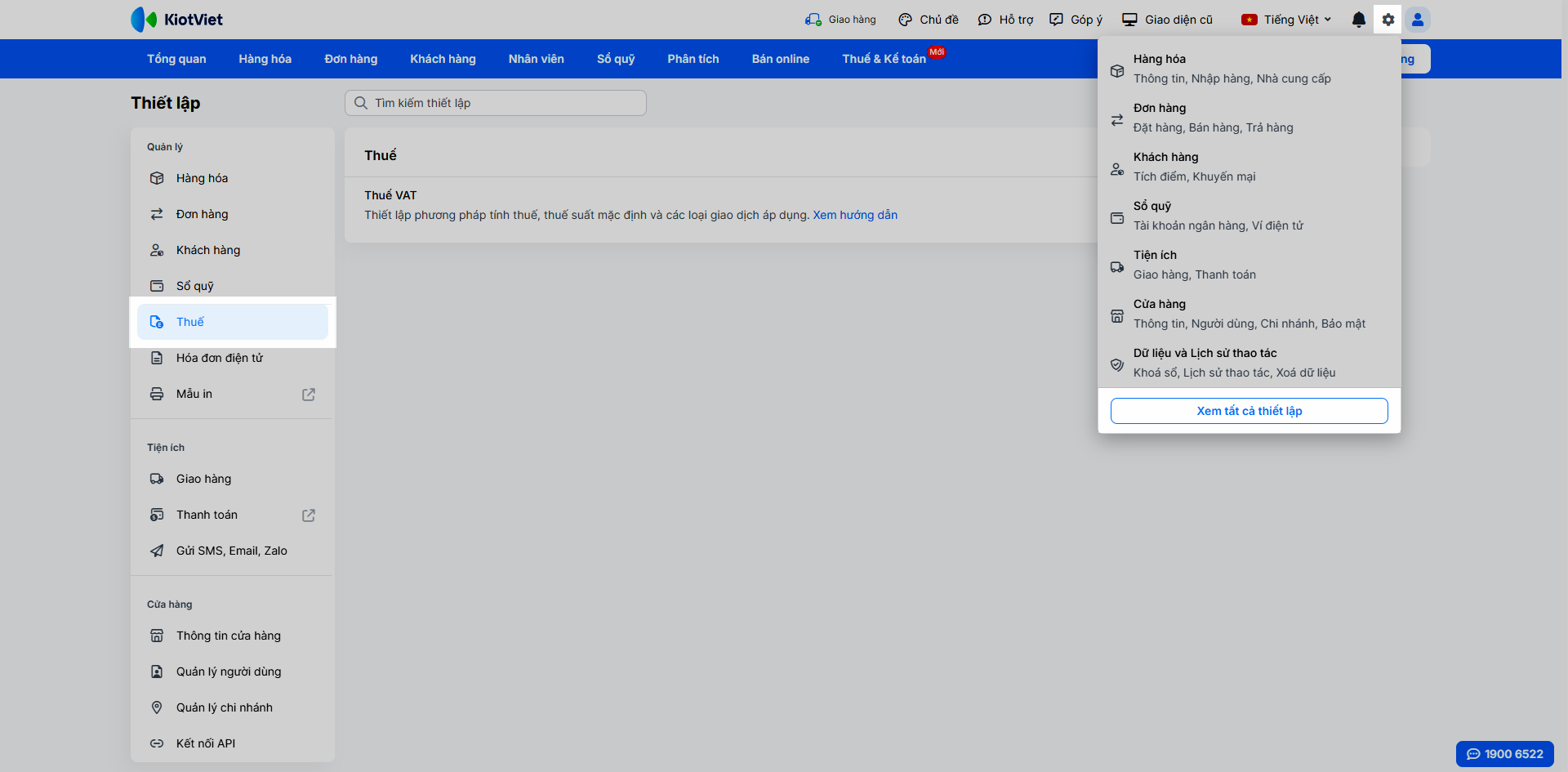
- Bật xanh Thuế VAT → chọn phương pháp tính thuế: Thuế trực tiếp.
- Tại mục Tỷ lệ thuế mặc định → Chọn thuế suất, bạn chọn mức 1%.
- Tích chọn Áp dụng giảm thuế theo Nghị quyết 204/2025/QH15 nếu muốn.
- Nhấn Lưu để hệ thống thiết lập thuế VAT cho cửa hàng.
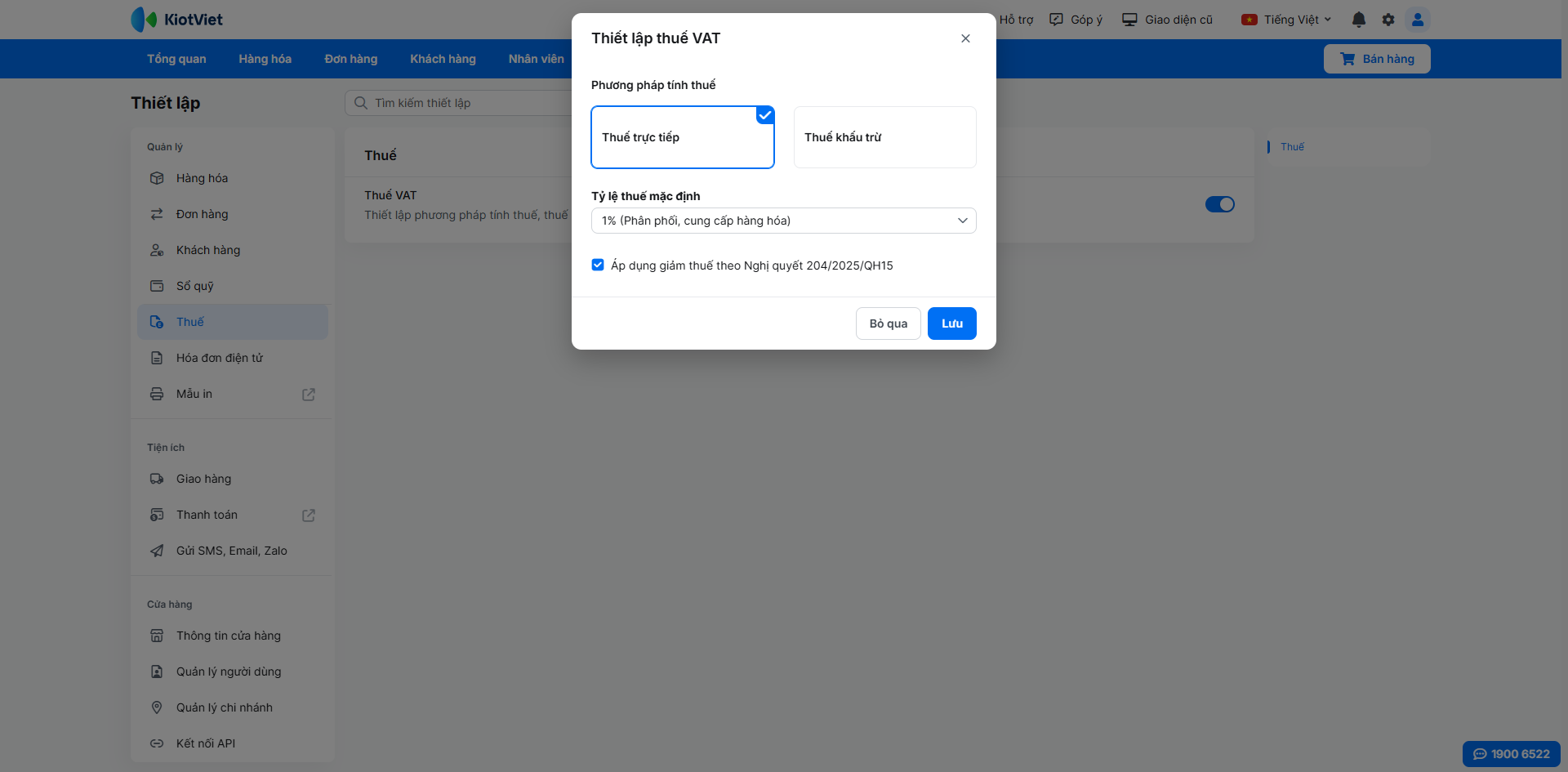
2. Quản lý thuế suất trên hàng hóa
- Tình huống: Sau khi thiết lập, bạn cần đảm bảo tất cả hàng hóa đều được áp dụng đúng tỷ lệ tính thuế là 1%.
- Thao tác thực hiện như sau:
- Khi Tạo mới hoặc Chỉnh sửa hàng hóa tại Hàng hóa → Danh sách hàng hóa, hệ thống sẽ tự động gán tỷ lệ thuế bạn đã thiết lập, bạn có thể thay đổi mức thuế phù hợp.
- Để thay đổi hàng loạt, tại màn hình Hàng hóa → Danh sách hàng hóa,
- Tích chọn các hàng hóa → nhấn 3 chấm → chọn Đổi tỷ lệ tính thuế.
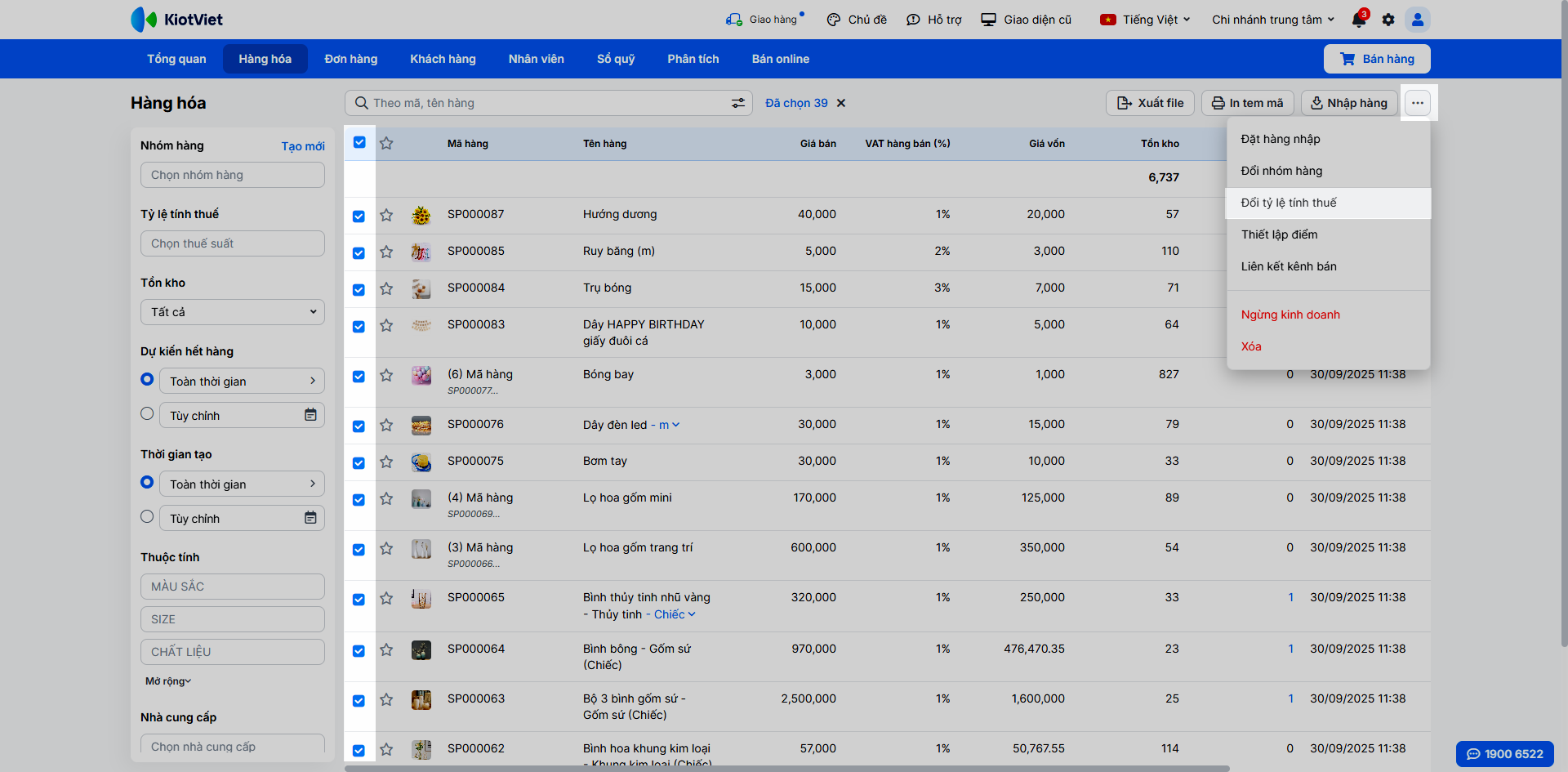
- Chọn Tỷ lệ tính thuế → nhấn Thay đổi.
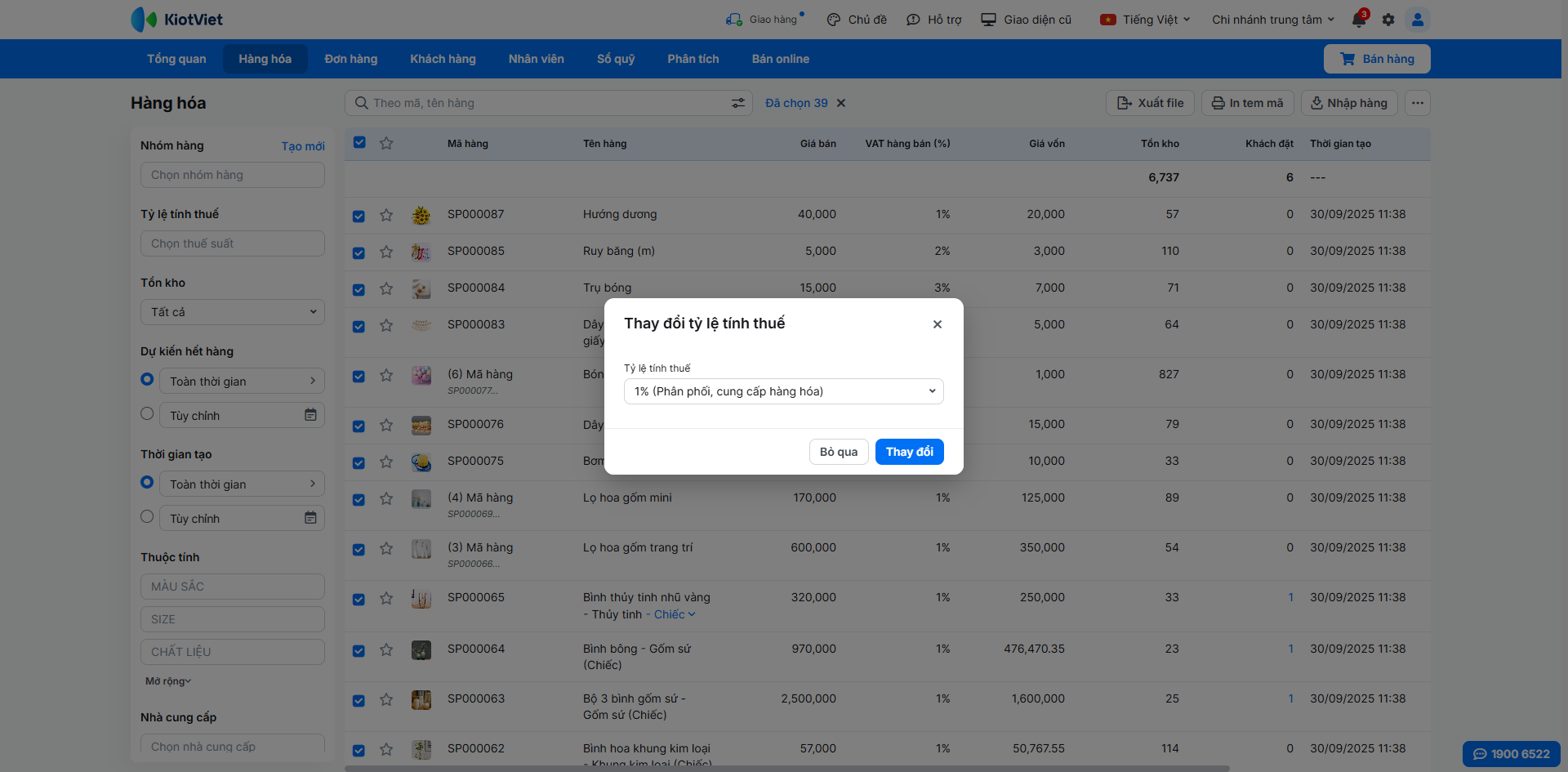
3. Ghi nhận dữ liệu bán hàng
- Sau khi thiết lập thuế VAT, dữ liệu bán hàng đã sẵn sàng cho việc ghi nhận Hóa đơn điện tử và cập nhật thông tin Tờ khai thuế ở các bước sau.
III. Phương pháp Khấu trừ
Phần này hướng dẫn chi tiết quy trình thiết lập và sử dụng thuế VAT cho các đơn vị áp dụng phương pháp tính thuế khấu trừ.
1. Thiết lập quản lý thuế
- Tình huống: Doanh nghiệp của bạn cần cài đặt KiotViet để tính thuế VAT theo phương pháp khấu trừ, với mức thuế suất phổ biến hiện nay là 8%.
- Thao tác thực hiện như sau:
- Tại màn hình Quản lý, vào menu Thiết lập → Xem tất cả thiết lập → chọn Thuế.
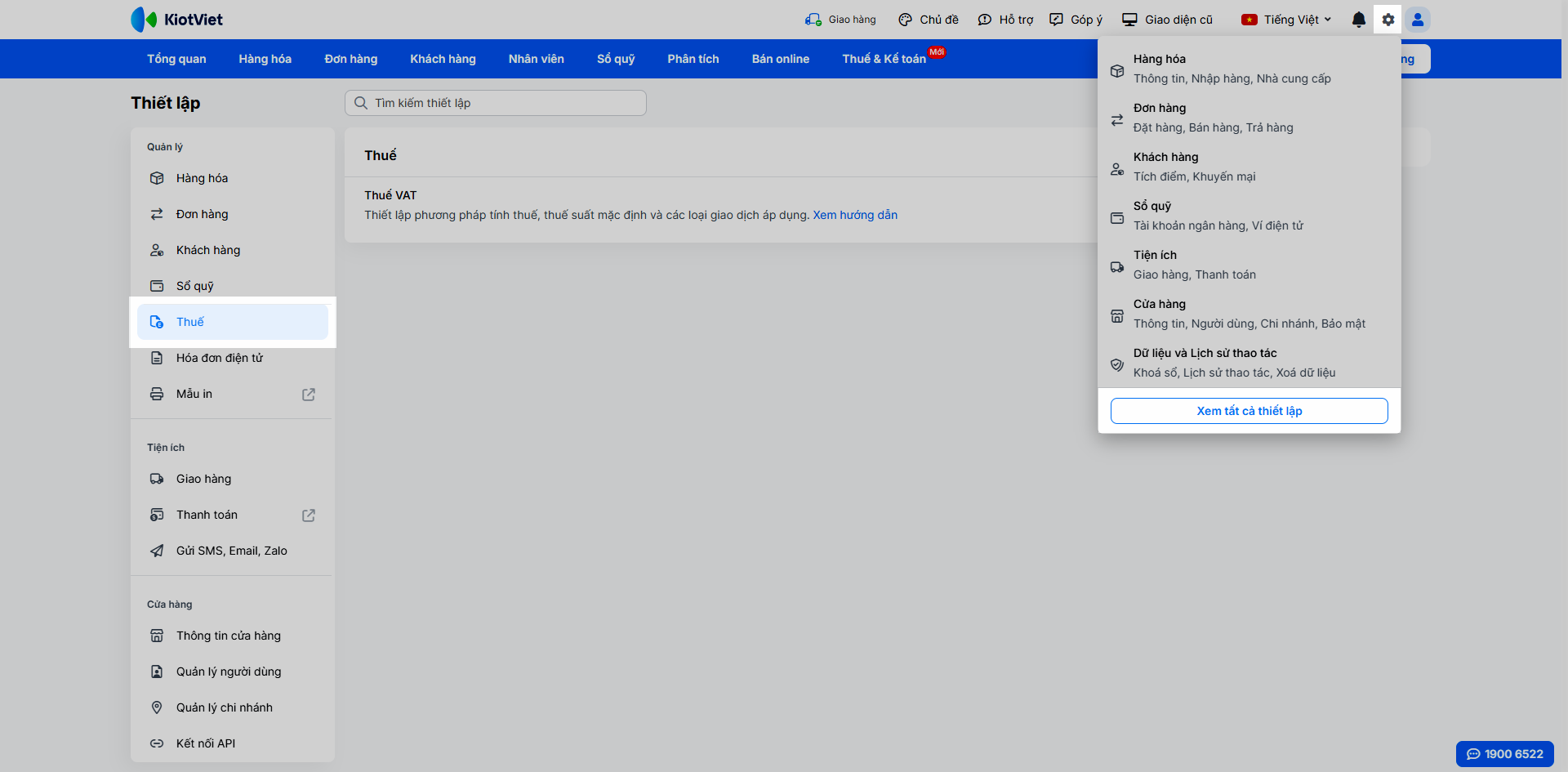
- Bật xanh Thuế VAT → chọn phương pháp tính thuế: Thuế khấu trừ.
- Tích chọn Áp dụng thuế khi bán hàng
- Chọn Thuế suất mặc định: 8%.
- Tích Mặc định thu thuế khi bán hàng (nếu cần).
- Chọn 1 trong 2 loại Giá bán là Giá trước thuế hoặc Giá sau thuế.
- Tích chọn Áp dụng VAT cho nhập hàng
- Chọn Thuế suất mặc định để quản lý thuế đầu vào.
- Tích Mặc định thu thuế khi nhập hàng (nếu cần).
- Nhấn Lưu để hệ thống thiết lập thuế VAT cho cửa hàng.
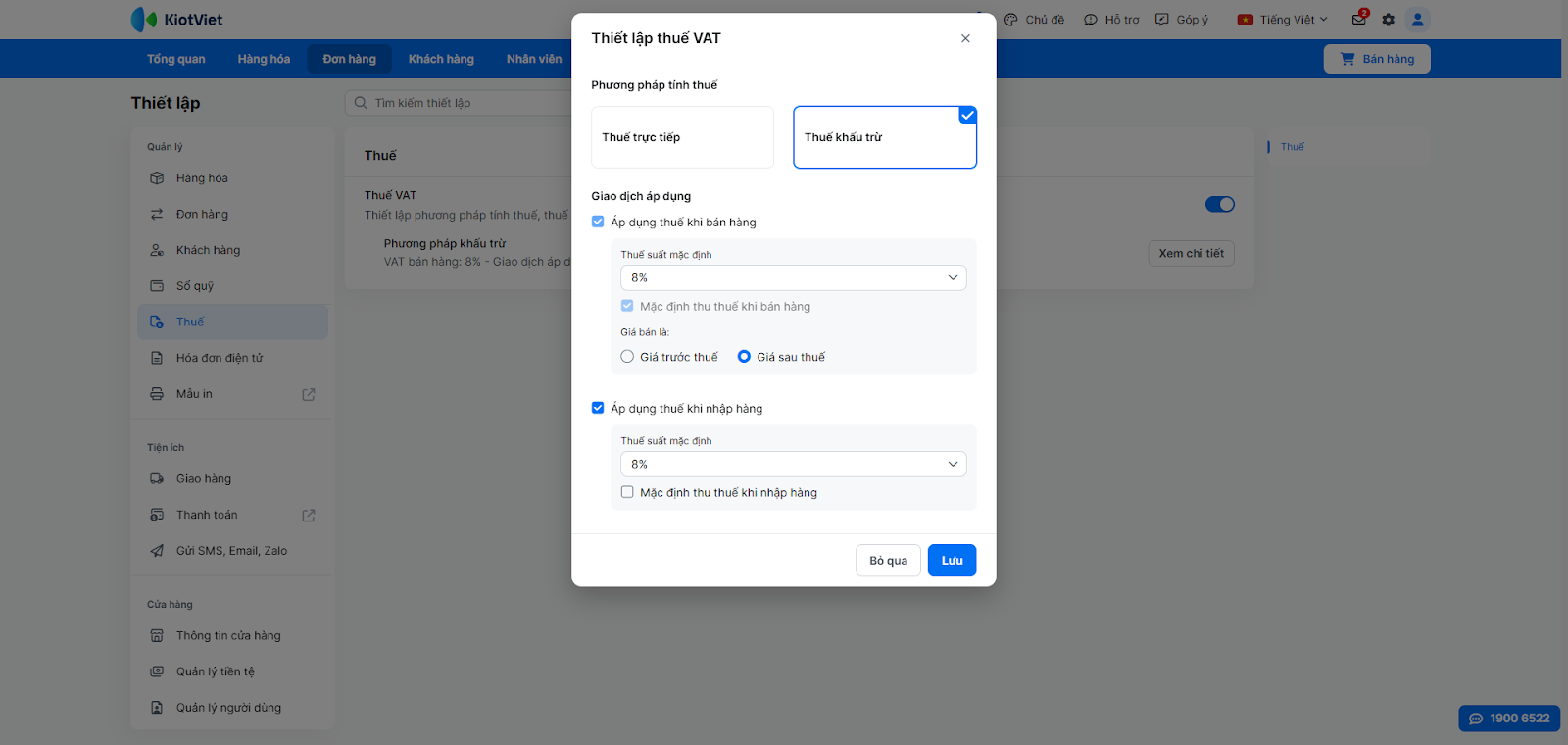
2. Quản lý thuế suất trên hàng hóa
- Tình huống: Doanh nghiệp kinh doanh nhiều mặt hàng với các mức thuế suất khác nhau (ví dụ: 8%, 10%, 5%). Bạn cần gán đúng mức thuế cho từng sản phẩm.
- Thao tác thực hiện như sau:
- Cập nhật cho từng hàng hóa: Khi Tạo mới hoặc Chỉnh sửa hàng hóa tại Hàng hóa → Danh sách sản phẩm, bạn có thể chọn lại mức thuế trong trường VAT hàng bán (%) cho phù hợp.
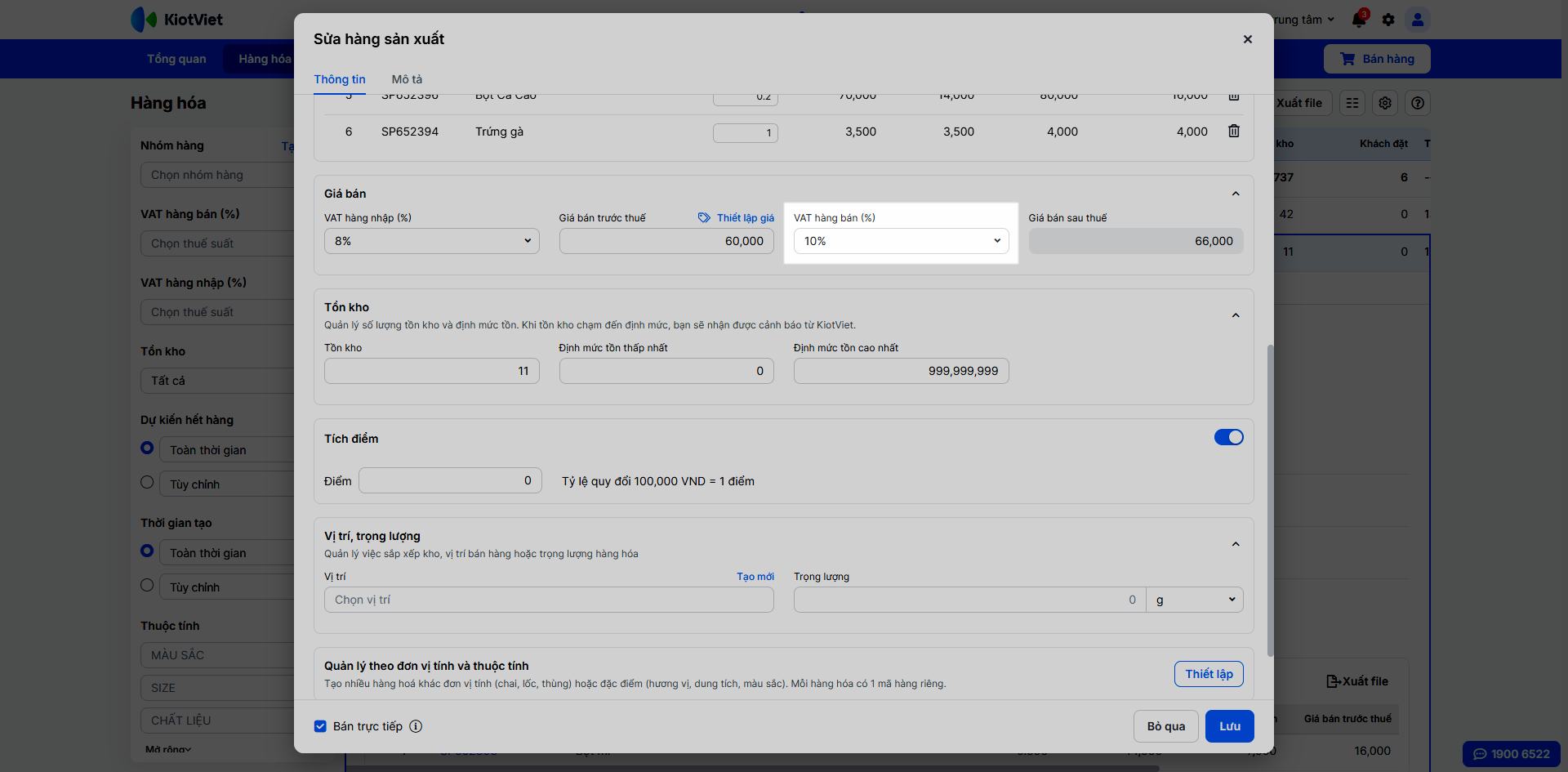
- Để thay đổi hàng loạt, tại màn hình Hàng hóa → Danh sách hàng hóa,
- Tích chọn các hàng hóa → nhấn 3 chấm → chọn Thay đổi mức thuế VAT.
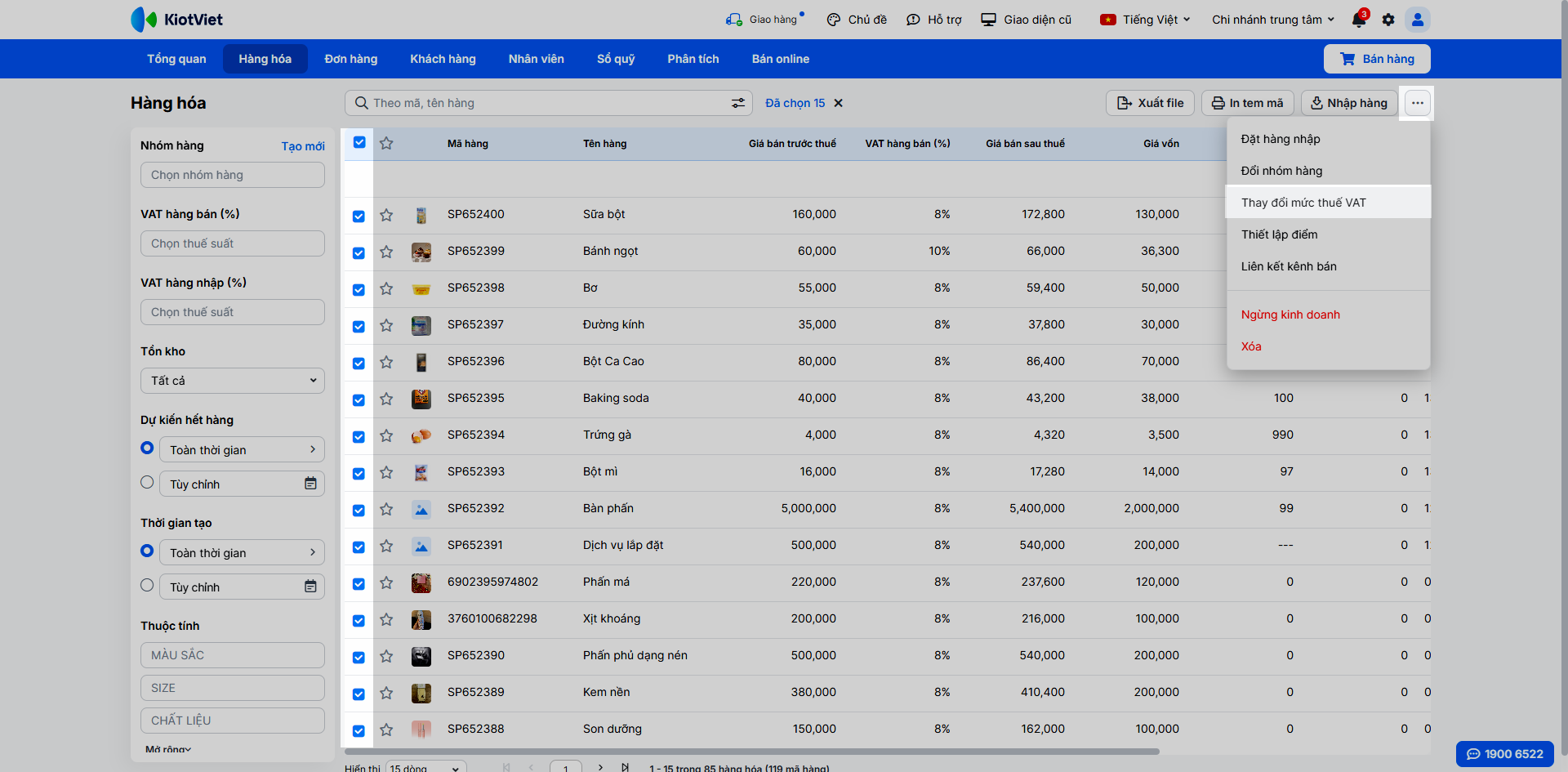
- Chọn mức thuế VAT hàng bán (%), VAT hàng nhập (%) → nhấn Thay đổi.
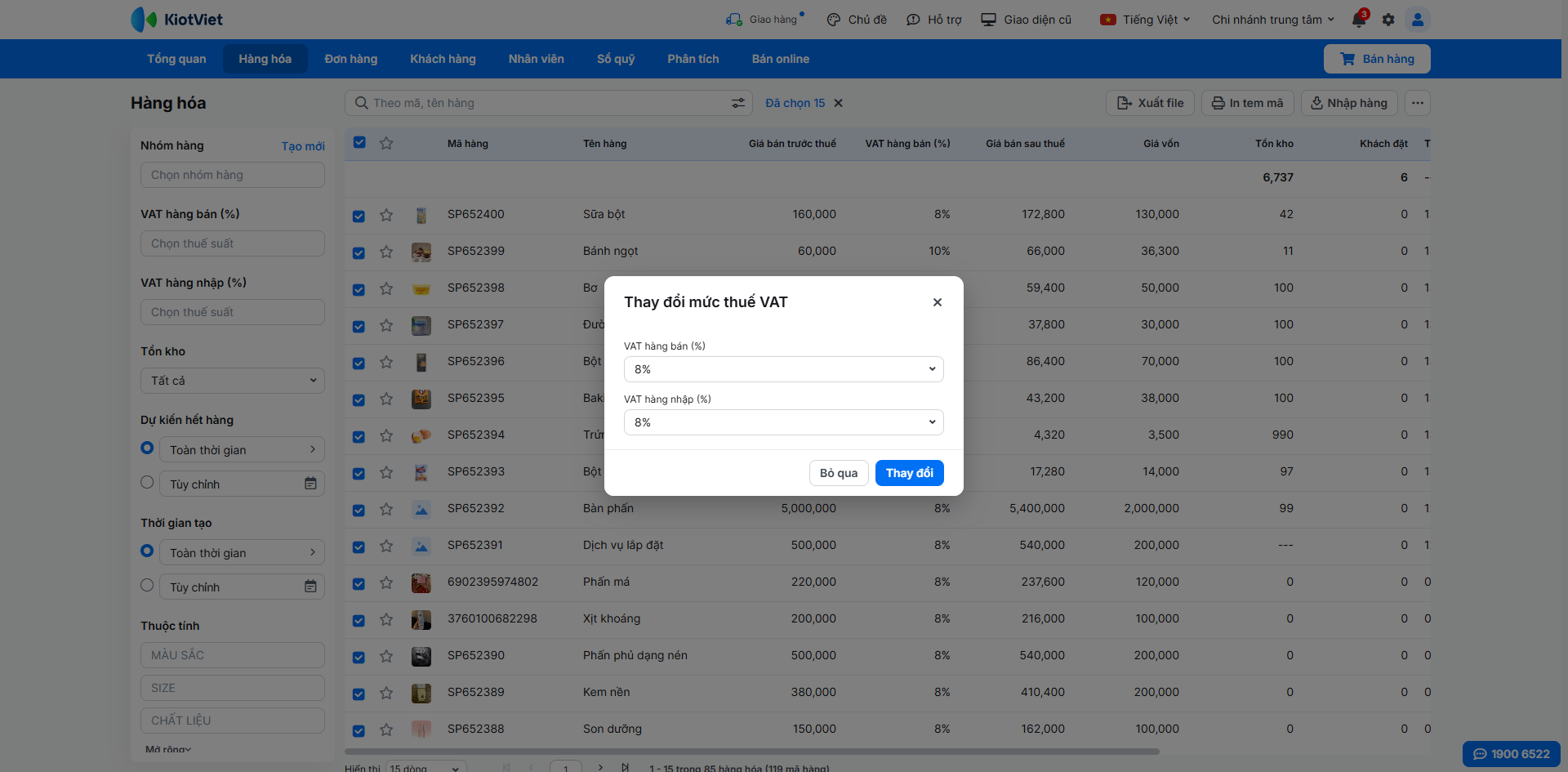
3. Áp dụng thuế trong giao dịch nhập hàng (VAT đầu vào)
- Tình huống: Khi nhập hàng từ nhà cung cấp, doanh nghiệp cần ghi nhận thuế VAT đầu vào để phục vụ cho việc khấu trừ thuế.
- Thao tác thực hiện như sau:
- Khi tạo phiếu Nhập hàng: Bật xanh VAT nhập hàng để tính thuế vào giá trị phiếu nhập.
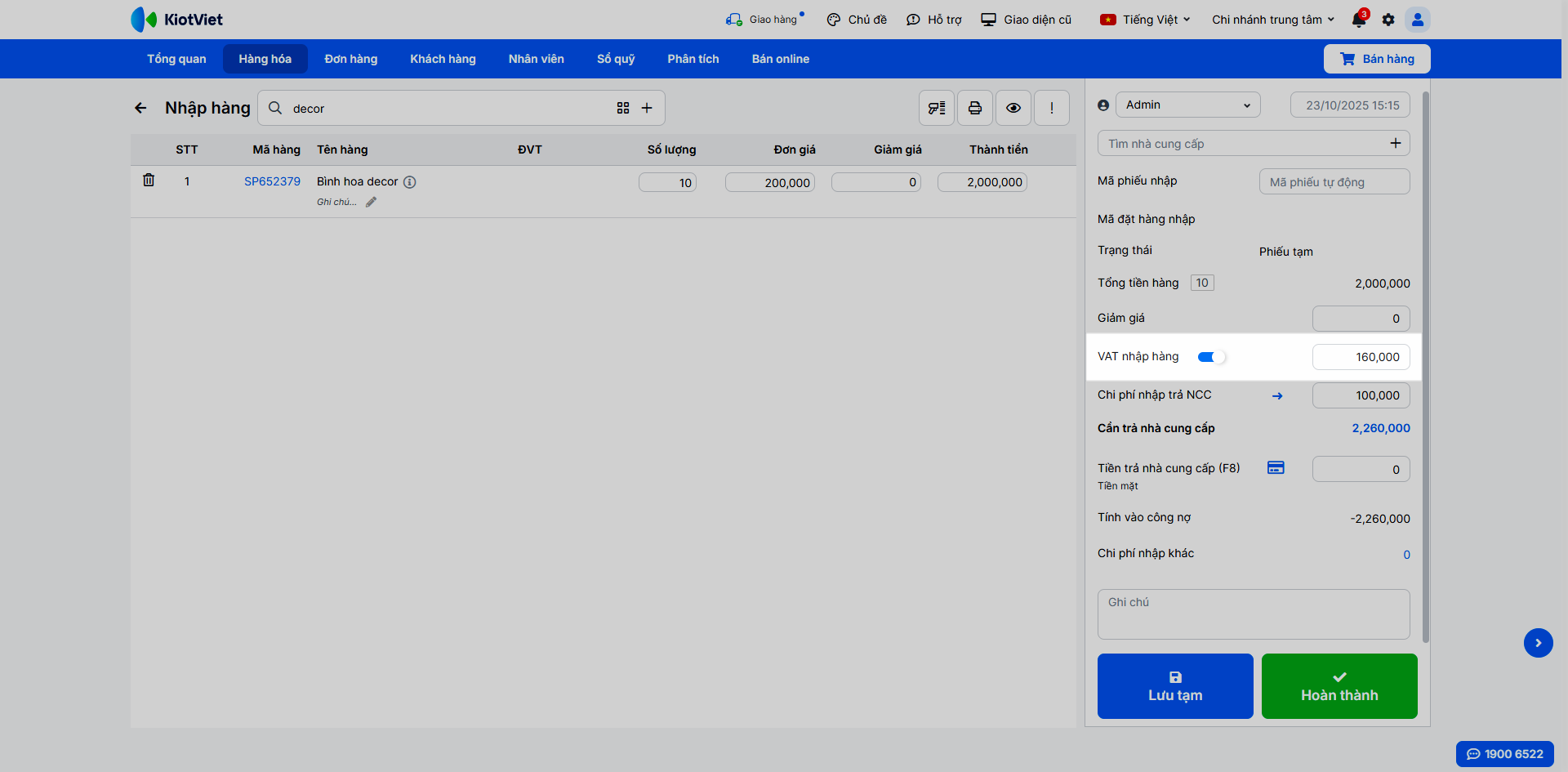
- Khi tạo phiếu Trả hàng nhập: Hệ thống hiển thị nút VAT hoàn lại để tính toán lại số thuế được hoàn từ nhà cung cấp.
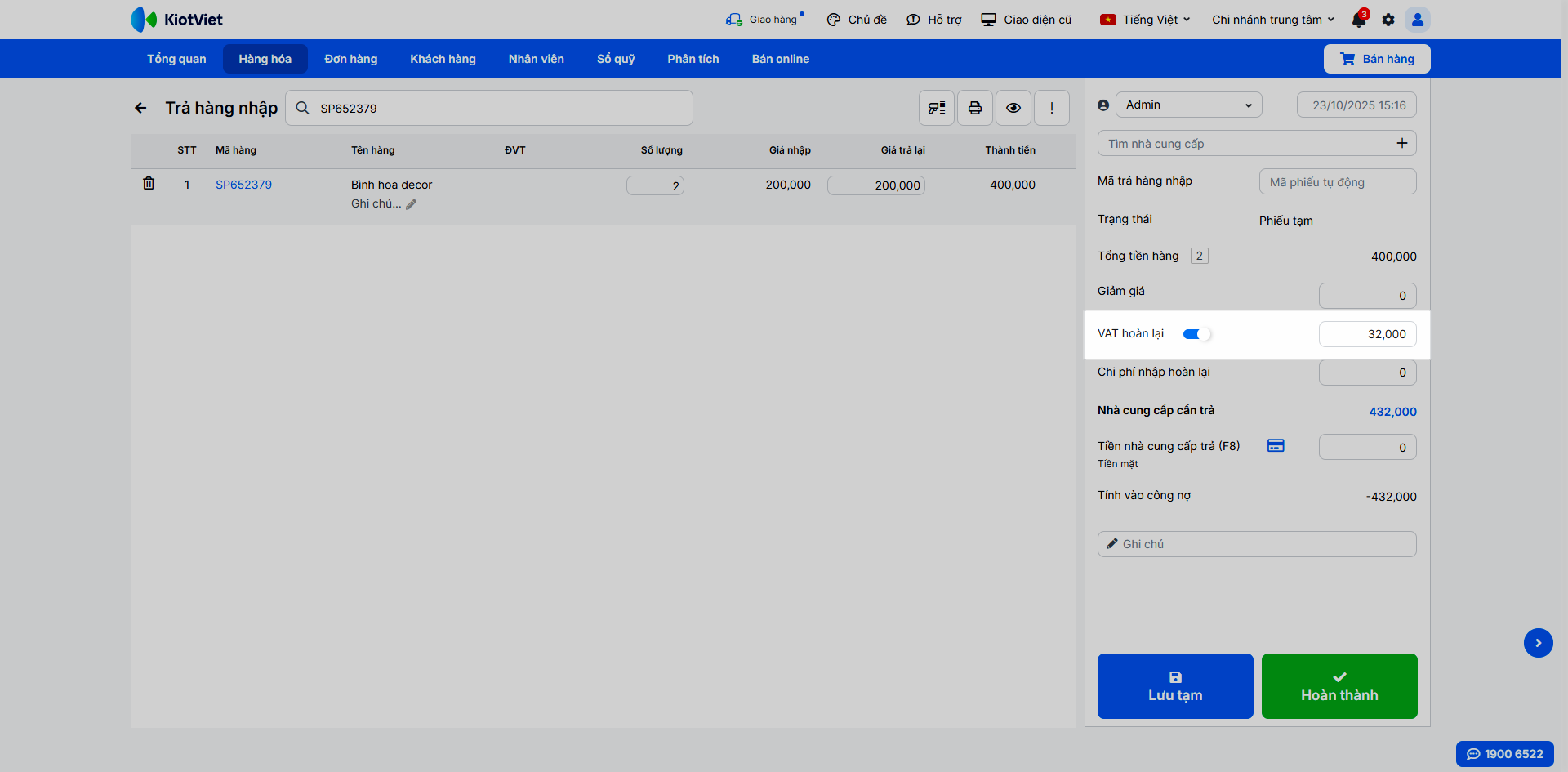
4. Quản lý giá bán sau thuế
- Tình huống: Doanh nghiệp của bạn chủ yếu bán lẻ (B2C) và muốn niêm yết, giao dịch bằng giá cuối cùng đã bao gồm VAT để khách hàng dễ hiểu.
- Thao tác thực hiện như sau:
- Trong phần thiết lập Thuế, bạn chọn Giá bán là Giá sau thuế.
- Khi đó, tất cả các thao tác từ thêm mới hàng hóa, tạo hóa đơn, đến quản lý bảng giá đều sẽ hoạt động dựa trên giá bán sau thuế.
- Hệ thống sẽ tự động tính ngược giá trị trước thuế để đảm bảo các báo cáo và hóa đơn điện tử luôn chính xác.
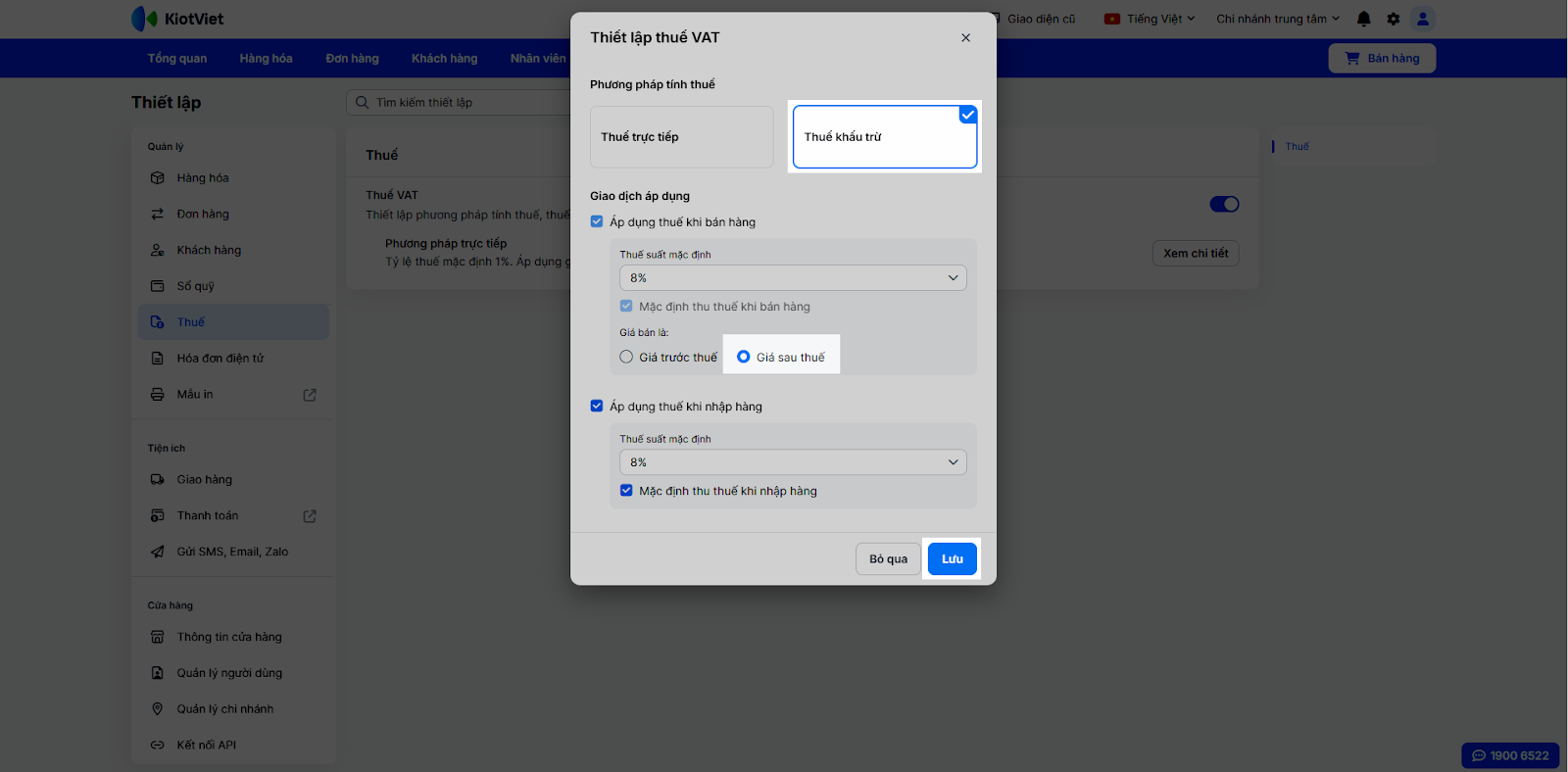
Mời bạn tham khảo các bài viết có liên quan tới chủ đề trên:
- Bước 1: Đăng ký Chữ ký số KiotViet IntrustCA
- Bước 2: Thiết lập Thuế VAT
- Bước 3: Đăng ký tài khoản KiotViet eInvoice
- Bước 4: Thiết lập chữ ký số
- Bước 5: Lập Tờ khai HĐĐT Gửi Cơ quan Thuế
- Bước 6: Tạo mẫu hóa đơn
- Bước 7: Kết nối KiotViet với Phần mềm hóa đơn điện tử
- Bước 8: Phát hành hóa đơn điện tử
- Bước 9: Quản lý hóa đơn điện tử
- Bước 10: Quản lý Sổ kế toán
- Bước 11: Quản lý Tờ khai thuế
Cảm ơn bạn đã theo dõi bài viết!
- Để tìm hiểu thêm về các nghiệp vụ quản lý bán hàng, mời bạn xem bài viết:
Tổng quan Các nhóm Giải pháp của KiotViet - Để tham khảo thêm các video hướng dẫn sử dụng, mời bạn theo dõi kênh YouTube:
HDSD – Phần mềm KiotViet
Chúc bạn kinh doanh hiệu quả cùng KiotViet!
Mục lục
- I. Giới thiệu chung
- II. Phân biệt các Phương pháp tính thuế
- III. Phương pháp Trực tiếp
- 1. Thiết lập quản lý thuế
- 2. Quản lý thuế suất trên hàng hóa
- 3. Ghi nhận dữ liệu bán hàng
- III. Phương pháp Khấu trừ
- 1. Thiết lập quản lý thuế
- 2. Quản lý thuế suất trên hàng hóa
- 3. Áp dụng thuế trong giao dịch nhập hàng (VAT đầu vào)
- 4. Quản lý giá bán sau thuế





